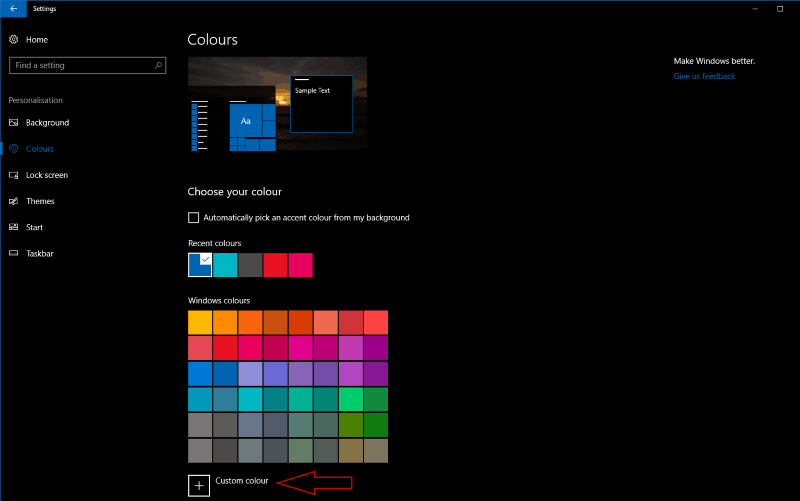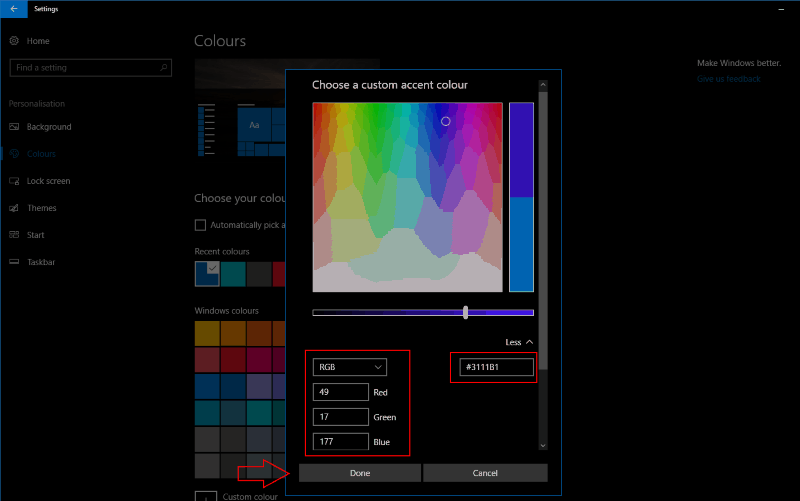Så här ställer du in din egen accentfärg i Windows 10 Creators Update
Windows 10 har kommit med ett stort utbud av accentfärgalternativ sedan lanseringen. Med Windows 10 Creators Update lade Microsoft till möjligheten att ställa in din egen anpassade färg, vilket kraftigt utvidgade anpassningsmöjligheterna för operativsystemet.
Accentfärgalternativen finns i appen Inställningar under “Anpassning.” Klicka på sidan “Färger” för att se alla områden du kan anpassa. Du ser ett rutnät med alla Windows inbyggda färger, samt alla färger du nyligen har experimenterat med.
Klicka på knappen “Anpassad färg” för att lägga till din egen färg. Detta kommer att starta en robust färgväljardialog som låter dig välja från hela spektrumet. Använd spektrumet för att välja basfärgen som ska användas och ändra sedan dess mättnad med reglaget nedan. Dialogen visar en förhandsvisning av hur färgen kommer att se ut och varnar dig om du har valt en nyans som kan vara svår att läsa.
Om du letar efter ännu mer kontroll klickar du på “Mer” -knappen. Här kan du definiera din accentfärg med en RGB-, HSV- eller hex-färgkod. Detta låter dig matcha din accentfärg till ditt företags varumärke eller ett tema du använder på olika plattformar. Skriv in färgkoden och tryck på “Klar” för att bekräfta valet.
För lite visuell känsla kan du välja att visa din accentfärg i Start-menyn, aktivitetsfältet och Action Center-bakgrunder från huvudfärgsinställningssidan. Du kan också ställa in din färg så att den visas i appens titelrader, men detta gäller endast Windows Store-appar. Slutligen, längst ner på sidan, kan du ändra ditt övergripande systemtema mellan “Ljus” och “Mörkt”, så att du kan välja standardutseendet för Windows Store-appar.
De uppgraderade accentfärgverktygen som introducerades med Windows 10 Creators Update gör operativsystemet mer personligt. Du kan nu ställa in din accentfärg exakt utan att använda register eller inofficiella tweaks. Om du någonsin vill återgå till en lagerfärg i Windows kan du gå tillbaka till sidan Färginställningar och välja en från rutnätet.